Der er to måder at finde ud af hyppigheden af din computers processor. I det første tilfælde er der ikke behov for fysisk indsats, det eneste der er nødvendigt er at tænde computeren …
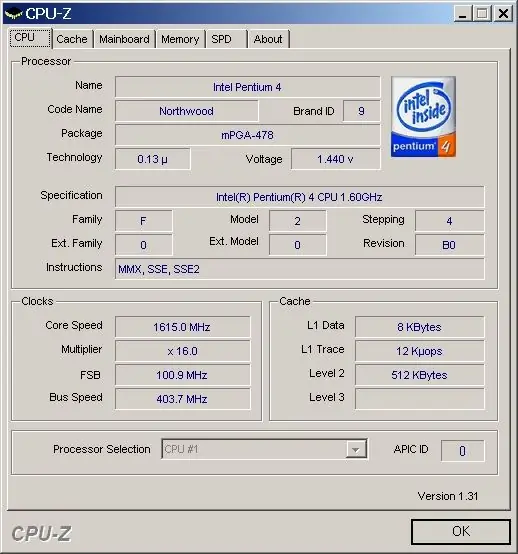
Nødvendig
computer skruetrækker
Instruktioner
Trin 1
Tænd for computeren, klik på fanen START. En menu vises foran brugeren. I den skal du finde fanen Denne computer og ved at klikke på den med højre museknap kan du se en rullemenu. Nederst på linjen er der en fane - Egenskaber. Vælg fanen - Udstyr ved at klikke på den. Ud over denne fane vil der være i rækkefølge fra top til bund: Systemgendannelse, Automatiske opdateringer, Slettede sessioner. Nederst på linjen ser brugeren en linje med faner: Generelt, Computernavn, Hardware, Avanceret. Af ovenstående skal du klikke på fanen Hardware og finde knappen Enhedshåndtering i det vindue, der åbnes.
Trin 2
I den menu, der åbnes, kan du se al den hardware, der er installeret på computeren. Her skal du finde fanen - Processorer. Det er placeret mellem: Porte og bundkort. Ved at klikke på Processorer får brugeren oplysninger om computerens "hjerte" eller rettere om dens processor. Navnet dechiffreres på denne måde: først er der navnet på modellen, derefter dens type, den sidste er frekvensen. Normalt er det angivet på denne måde, for eksempel: Intel Celeron 540 @ 1, 86 GHz.
Trin 3
Hvis computeren ikke kan tændes, og det samtidig er nødvendigt at finde ud af processorfrekvensen, er der en anden måde. Du skal bruge en skruetrækker til dette. Det er nødvendigt at løsne de 4 bolte, der er placeret på systemvæggenes bagvæg, og fjerne sidedækslet. Helt midt i systemenheden kan du se en blæser eller med andre ord en køler. Det er normalt boltet til bundkortet med fire skruer. Når du har skruet dem af, er det nødvendigt at fjerne køleren forsigtigt.
Trin 4
Under det, tættere på bunden af systemenheden, er der en speciel lås, der presser processoren mod bundkortet. Ved at klikke på det opstår der et lille klik, og låsen løsnes. Vi fjerner forsigtigt processoren og fjerner det termiske fedt fra overfladen. Efter fjernelse kan du se den samme indskrift, som blev beskrevet ovenfor, eller som svarer til den type processor, der er installeret i systemenheden.







